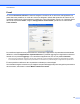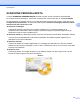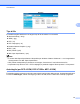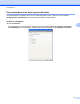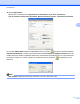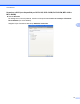Software User's Guide
Table Of Contents
- GUIDA SOFTWARE DELL’UTENTE
- Sommario
- Windows®
- 1 Stampa
- Uso del driver stampante Brother
- Funzioni
- Selezione del tipo di carta corretto
- Esecuzione simultanea delle operazioni di stampa, scansione e trasmissione fax
- Cancellazione di dati dalla memoria
- Controllo stato
- Impostazioni del driver stampante
- Accesso alle impostazioni del driver stampante
- Scheda Di base
- Scheda Avanzate
- Supporto
- Utilizzo di FaceFilter Studio di REALLUSION per la stampa di foto
- 2 Scansione
- Scansione di documenti tramite driver TWAIN
- Scansione di un documento tramite il driver WIA (Windows® XP/Windows Vista®/Windows® 7)
- Scansione di un documento utilizzando il driver WIA (Per gli utenti di Windows Photo Gallery e Windo ...
- Utilizzo di ScanSoft™ PaperPort™11SE con OCR di NUANCE™ (non disponibile per DCP‑J125, DCP‑J315W, DC ...
- Visualizzazione degli elementi
- Organizzazione degli elementi in cartelle
- Collegamenti rapidi ad altre applicazioni
- ScanSoft™ PaperPort™11SE con OCR consente di convertire l'immagine in un testo modificabile
- Importazione di elementi da altre applicazioni
- Esportazione di elementi in altri formati
- Disinstallazione di ScanSoft™ PaperPort™11SE con OCR
- 3 ControlCenter3
- 4 Impostazione remota (non disponibile per i modelli DCP, MFC‑J220, MFC‑J265W, MFC‑J410 e MFC‑J415W)
- 5 Software PC‑FAX Brother (solo per i modelli MFC)
- Invio PC‑FAX
- Agenda Telefonica
- Ricezione PC‑FAX (non disponibile per MFC‑J220, MFC‑J265W, MFC‑J410 e MFC‑J415W)
- 6 PhotoCapture Center™
- 7 Impostazioni del firewall (per gli utenti in rete)
- 1 Stampa
- Apple Macintosh
- 8 Stampa e invio di fax
- 9 Scansione
- 10 ControlCenter2
- 11 Impostazione remota e PhotoCapture Center™
- Utilizzo del tasto Scan
- Indice
- brother ITA
ControlCenter3
67
3
File
Il pulsante Scansione a file consente di effettuare la scansione di un'immagine in una cartella sul disco fisso
in uno dei tipi di file indicati nell'elenco degli allegati. Per configurare il tipo di file, la cartella e il nome file, fare
clic con il tasto destro del mouse sul pulsante File, poi su Configurazione ControlCenter, quindi fare clic
sulla scheda Tasto software.
È possibile modificare il Nome file. Inserire nella casella Nome file il nome che si desidera utilizzare per il
documento (fino a 100 caratteri). Il nome del file sarà costituito dal nome registrato, dalla data corrente e da
un numero sequenziale.
Selezionare il tipo di file per l'immagine memorizzata scegliendolo dall'elenco a discesa Tipo di file.
È possibile salvare il file nella cartella predefinita indicata in Cartella di destinazione, oppure scegliere la
cartella preferita facendo clic sull'icona
.
Per visualizzare la posizione in cui l'immagine digitalizzata viene salvata una volta terminata la scansione,
selezionare la casella Mostra cartella. Per consentire all'utente di specificare la destinazione dell'immagine
digitalizzata ogni volta che esegue la scansione, selezionare la casella Mostra la cartella
Salva con nome.
Se si desidera eseguire la scansione e poi ritagliare una parte della pagina dopo aver eseguito la prescansione
del documento, selezionare la casella Mostra interfaccia scanner.